R软件画图常用函数及参数
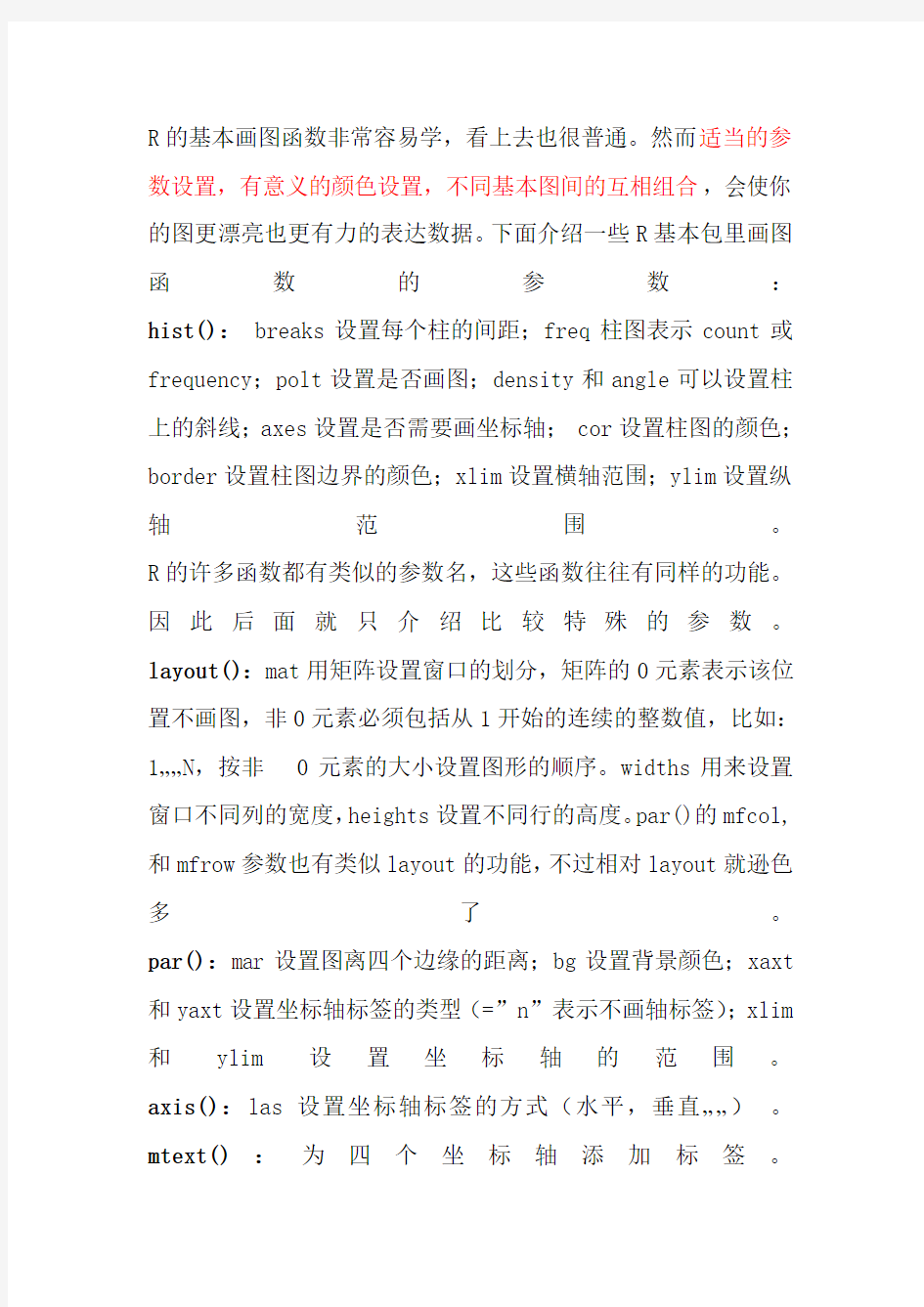

R的基本画图函数非常容易学,看上去也很普通。然而适当的参数设置,有意义的颜色设置,不同基本图间的互相组合,会使你的图更漂亮也更有力的表达数据。下面介绍一些R基本包里画图函数的参数:hist(): breaks设置每个柱的间距;freq柱图表示count或frequency;polt设置是否画图;density和angle可以设置柱上的斜线;axes设置是否需要画坐标轴; cor设置柱图的颜色;border设置柱图边界的颜色;xlim设置横轴范围;ylim设置纵轴范围。R的许多函数都有类似的参数名,这些函数往往有同样的功能。因此后面就只介绍比较特殊的参数。layout():mat用矩阵设置窗口的划分,矩阵的0元素表示该位置不画图,非0元素必须包括从1开始的连续的整数值,比如:1……N,按非0元素的大小设置图形的顺序。widths用来设置窗口不同列的宽度,heights设置不同行的高度。par()的mfcol,和mfrow参数也有类似layout的功能,不过相对layout就逊色多了。par():mar设置图离四个边缘的距离;bg设置背景颜色;xaxt 和yaxt设置坐标轴标签的类型(=”n”表示不画轴标签);xlim 和ylim设置坐标轴的范围。axis():las设置坐标轴标签的方式(水平,垂直……)。mtext():为四个坐标轴添加标签。
text():在给定坐标的位置写字。lines():lty设置线的类型;lwd设置线的宽度。points():pch设置点的类型。plot():最简单的画图函数。type设置画图的类型(type=”n”表示不画数据);axes设置是否画坐标轴。常用的参数还有:xlim 和ylim,xaxt和yaxt。barplot():space设置bar图间的间距;horiz设置bar的方向是垂直或水平;beside设置height为矩阵时,每列元素的bar 排列方式;add设置是否将barplot加在当前已有的图上。legend():除了利用x,y设置图例的坐标外,用”topleft”,"center","bottomright"等设置位置非常方便。ncol设置图例的列数, horiz设置图例的排列方向。常有的参数还有col,lty,pch。heatmap():Rowv和Colv设置是否需要按行或列聚类;scale设置是否需要按行或列标准化;na.rm设置是否移去NA;RowSideColors和ColSideColors可以在行或列边缘添加颜色;keep.dendro设置是否画聚类树。dendrogram():'nodePar'和'edgePar'都是list,可以方便的设置节点和边的各种属性,如:颜色,样式,宽度,标签……。
在初学一个函数的时候,可能不知道函数有哪些参数,尤其是R中用...省略的参数。这时候看看“See Also:”里面提供的相关函数时非常有用的,R函数多是继承其它的更一半的函数,
所以参数也会继承,理解了这一点,就能灵活应用..省略的参数了。另一方面,一些函数返回的对象的类是比较复杂的,有多个属性(一般会在“Value”里面说明这些对象的属性)。但有些函数的帮助里没有“Value”栏,幸运的是R中的一些函数提供了对各种类通用的处理,通过这些函数你可以大概了解一个对象所有的属性。如:summary()总结对象的基本特征;attributes()列出对象的所有属性;attr()给出对象的指定属性的值;labels()列出对象的标签;str()展示对象的结构……。学会使用这些函数和参数能让你的图更好看,但是理解R的函数结构和参数意义,会更有意义。正所谓,受之与鱼不如受之与渔。
3.1 par()函数的参数详解
函数par()可以用来设置或者获取图形参数,par()本身(括号中不写任何参数)返回当前的图形参数设置(一个list);若要设置图形参数,则可用par(tag = value)的形式,其中tag的详细说明参见下面的列表,value就是参数值,例如:
1 > # 设置边距参数和背景色
2 > par(mar = c(4, 4, 1, 0.5), bg = "yellow")
目前par()函数涉及到的图形参数大约有70个,这里只是选取其中40多个常用且较易理解的参数进行解释说明如下列表,其它参数请参阅R帮助?par。
adj 调整图中字符的相对位置;取值:长度为2的数值向量,分别表示字符
边界矩形框的左下角相对坐标点(x, y)位置的调整,向量的两个数值一般都在[0; 1]范围中(有些图形设备中也可以超出此范围),表示字符串以左下角为基准、根据自身的宽度和高度分别向左和向下移动的比例,默认为c(0.5, 0.5)。例如c(0, 0)表示整个字符(串)的左下角对准设定的坐标点,而c(1, 0)则表示字符串横向移动了自身宽度的距离,而纵向不受影响。具体示例参见图3.1左上图
ask 切换到下一个新的作图设备(通常是作一幅新图)时是否需要用户输入(敲回车键或点鼠标);TRUE表示是;FALSE表示否。当有多幅图将逐一出现而需要按顺序一步步在图形设备上展示时很有用,这种情况下若设置ask为TRUE,那么作图时每一副新图的出现都要先等待用户输入,否则所有的图将会一闪而过bg 设置图形背景色;关于颜色值的设置请参见4.1节
bty 设置图形边框样式;取值为字符o, l, 7, c, u, ]之一;这些字符本身的形状对应着边框样式,比如(默认值)o表示四条边都显示,而c表示不显示右侧边,参见图3.2四幅图的边框样式
cex 图上元素(文本和符号等)的缩放倍数;取值为一个相对于1的数值(默认为1)。具体的细节缩放可以通过如下参数设置(默认值均为1):
cex.axis 坐标轴刻度标记的缩放倍数
3.1 PAR()函数的参数详解25
https://www.360docs.net/doc/8b19032506.html,b 坐标轴标题的缩放倍数
cex.main 图主标题的缩放倍数
cex.sub 图副标题的缩放倍数
col 图中符号(点、线等)的颜色;取值参见4.1节。与cex参数类似,具体的细节颜色也可以通过如下参数设置:
col.axis 坐标轴刻度标记的颜色
https://www.360docs.net/doc/8b19032506.html,b 坐标轴标题的颜色
col.main 图主标题的颜色
col.sub 图副标题的颜色
family 设置文本的字体族(衬线、无衬线、等宽、符号字体等);标准取值有:serif, sans, mono, symbol,参见图3.2坐标(2, 8)处的文本;family = 'symbol'的情况没有显示出来
fg 设置前景色(若后面没有指定别的颜色设置,本参数会影响几乎所有的后续图形元素颜色,若后续图形元素有指定的颜色设置,那么只是影响图形边框和坐标轴刻度线的颜色);颜色值参见4.1节。
font 设置文本字体样式;取值为一个整数;通常1、2、3、4分别表示正常、粗体、斜体和粗斜体1,4.6节有进一步的介绍,参见图3.2的图主标题字体
font.axis 坐标轴刻度标签的字体样式
https://www.360docs.net/doc/8b19032506.html,b 坐标轴标题的字体样式
font.main 图主标题的字体样式
font.sub 图副标题的字体样式
lab 设置坐标轴刻度数目(R会尽量自动“取整”2);取值形式c(x, y,len):x和y分别设置两轴的刻度数目,len目前在R中尚未生效,因此设置任意值都不会有影响(但用到lab参数时必须写上这个参数)1对于添加文本,text()函数及其vfont参数可以设置更为详细的字体族和字体样式;参见这两个演示:
demo(Hershey)和demo(Japanese),前者演示Hershey向量字体,后者演示日语的表示。2尽量向0.5、1或10的幂次靠近26 第三章细节
las 坐标轴标签样式;取0、1、2、3四个整数之一,分别表示“总是平行于坐标轴”、“总是水平”、“总是垂直于坐标轴”和“总是竖直”。仔细观察图3.2中四幅图的不同坐标轴标签方向
lend 线条末端的样式(圆或方形);取值为整数0、1、2之一(或相应的字符串'round', 'mitre', 'bevel'),注意后两者的细微区别3 lheight 图中文本行高;取值为一个倍数,默认为1
ljoin 线条相交处的样式;取值为整数0、1、2之一(或相应的字符串'round','mitre', 'bevel'),分别表示画圆角、画方角和切掉顶角,观察图3.1的三个直角的顶点
lty 线条虚实样式:0 )不画线,1 )实线,2 )虚线,3 )点线,4 )点划线,5 )长划线,6 )点长划线;或者相应设置如下字符串(分别对应前面的数字):'blank', 'solid', 'dashed', 'dotted', 'dot-
dash', 'longdash', 'twodash';还可以用由十六进制的数字组成
的字符串表示线上实线和空白的相应长度,如'F624',详细解释
请参见4.3一节。
lwd 线条宽度;默认为1
mar 设置图形边界空白宽度;按照“下、左、上、右”的顺序,默认为c(5,4, 4, 2) + 0.1
mex 设置坐标轴的边界宽度缩放倍数;默认为1,本参数会影响到mgp参数
mfrow, mfcol 设置一页多图;取值形式c(nrow, ncol)长度为2的向量,分别设置行数和列数,参见附录B.2
mgp 设置坐标轴的边界宽度;取值长度为3的数值向量,分别表示坐标轴标题、坐标轴刻度线标签和坐标轴线的边界宽度(受mex的影响),默认为c(3, 1, 0),意思是坐标轴标题、坐标轴刻度线标签和坐标轴线离作图区域的距离分别为3、1、0;参见图3.1右上方小图
oma 设置外边界(Outer Margin)宽度;类似mar,默认为c(0, 0, 0,0),当一页上只放一张图时,该参数与mar不好区分,但在一页多图的情况下就容易可以看出与mar的区别3仔细观察图3.2中宽线条中黑点的位置,在画线时,这些线条的起点和终点(分别用图中的两个黑点表示)都是选择同样的坐标位置!
pch 点的符号;pch = 19)实圆点、pch = 20)小实圆点、pch = 21)圆圈、pch = 22)正方形、pch = 23)菱形、pch = 24)正三角尖、pch= 25)倒三角尖,其中,21-25可以填充颜色(用bg参数)
pty 设置作图区域的形状;默认为'm':尽可能最大化作图区域;
另外一种取值's'表示设置作图区域为正方形
srt 字符串的旋转角度;取一个角度数值,参见图3.1左下方小图中分别旋转30 _和120 _的字符串
tck 坐标轴刻度线的高度;取值为与图形宽高的比例值(0到1之间);正值表示向内画刻度线,负值表示向外;默认为不使用它(设为NA}),而使用tcl参数
tcl 坐标轴刻度线的高度;取一个与文本行高的比例值;正负值意义类似tck,默认值为-0.5,即向外画线,高度为半行文本高;观察图3.1左下角小图的坐标轴刻度线
usr 作图区域的范围限制,取值长度为4的数值向量c(x1, x2, y1, y2),分别表示作图区域内x轴的左右极限和y轴的下上极限;注意,若坐标取了对数(参见xlog, ylog两个参数),那么实际上设置的极限都是10的相应幂次
xaxs, yaxs 坐标轴范围的计算方式;默认'r':先把原始数据的范围向外扩大4%,然后用这个范围画坐标轴;另外一种取值'i'表示直接使用原始数据范围;实际上还有其它的坐标轴范围计算方式,但是鉴于它们目前在R中都尚未生效,所以暂不加介绍xaxt, yaxt 坐标轴样式;默认's'为标准样式;另外一种取值'n'意思是不画坐标轴
xlog, ylog 坐标是否取对数;默认FALSE
xpd 对超出边界的图形的处理方式;取值FALSE:把图形限制在作图区域内,出界的图形截去;取值TRUE:把图形限制在图形
区域内,出界的图形截去;取值NA:把图形限制在设备区域内。下面列表中的九组参数只能通过par()函数调用4
,而在其它作图函数中
不可设置(否则会导致错误或者被忽略):
? ask
??g, ?n
? lheight
? mai, mar, mex, mfcol, mfrow, mfg
? new
? oma, omd, omi
? pin, plt, ps, pty
? usr
? xlog, ylog
3.2 plot()及相关函数的参数说明
R中最普通的作图函数就是plot()函数,它是一个泛型函数(R中的泛型函数与Java、C++等语言可能有所不同,附录A.1中会对它进行介绍),可以接受很多不同类的对象作为它的作图对象参数;我们这里要解释的只是其中的图形参数,而非作图对象参数。
先介绍plot()的通用参数:
type 图形样式类型,有九种可能的取值,分别代表不同的样式:'p')画点;'l')画线5;'b')同时画点和线,但点线不相交;'c')将type = 'b'中的点去掉,只剩下相应的线条部分;'o')同时画点和线,且
相互重叠,这是它与type = 'b'的区别;'h')画铅垂线;'s') 画
阶梯线,从一点到下一点时,先画水平线,再画垂直线;'S')也是画阶梯线,但从一点到下一点是先画垂直线,再画水平线;'n')作一幅空图,没有任何内容,但坐标轴、标题等其它元素都照样显示(除非用别的设置特意隐藏了)。图3.4的九幅图清楚说明了这九种类型
main 主标题;也可以在作图之后用函数title()添加上,参见4.6节
sub 副标题;同上
xlab x轴标题;同上
ylab y轴标题;同上
asp 图形纵横比y=x;通常情况下这个比率不是1,有些情况下需要设置以显示更好的图形效果,例如需要从角度表现直线的斜率:若asp不等于1,那么45_ 的角可能看起来并不像真实的45_然后我们看看默认的散点图函数plot.default()。对于一般的散点图(两
个数值变量之间),我们只需要调用plot()即可,如plot(x, y),而不必写明plot.default(x, y),原因就是plot()是泛型函数,它会自动判断传给它的数据类型从而采取不同的作图方式。plot.default()的参数当然包含了前面介绍的plot()中那些参数,此外还有:x, y 欲作散点图的两个向量;如果y缺失,___________那么就用x对它的元素位置(1:n的整数)作散点图
xlim, ylim 设置坐标系的界限,两个参数都取长度为2的向量,它们的作用类似par()中的usr参数6
log 坐标是否取对数,TRUE或者FALSE
ann 一些默认的标记是否显示,如坐标轴标题和图标题
axes 是否画坐标轴;注意只会影响到是否画出坐标轴线和刻度,不会影响坐标轴标题
frame.plot 是否给图形加框;可以查阅box()函数,作用类似但功能更详细
panel.first 在作图前要完成的工作;这个参数常常被用来在作图之前添加背景网格(参见4.5节)或者添加散点的平滑曲线,比如panel.first= grid()
https://www.360docs.net/doc/8b19032506.html,st 作图之后要完成的工作;与上一个参数类似... 其它常用参数如下:
col, pch, cex, lty, lwd 这些参数的意思与par()中的参数基本相同,有所区别的是,par()中这些参数只能设置一个单值,而这里可以对它们设置一个向量,这个向量的值将依次运用到各个元素上,若向量长度短于元素个数,那么向量会被循环使用,直到所有的元素都被画出来,事实上,向量的循环使用也是R图形参数的一大特点
bg 背景色;注意与par()不同的是,这里设置的只是可以画背景色的点7的背景色,而不是设置整幅图形的背景色!
至此,我们基本上已经介绍完所有常用的图形参数,但这些参数
的作用没有必要全都烂熟于心;本章可以仅作为参考资料,需要时查阅即可。后面的章节中,我们就会看到一些参数在图形元素和统计图形中的微调作用
(但也许不是微小作用)
十款公认最实用的绘图软件评测
十款公认最实用的绘图软件评测 导读: 很多人以为只有专业从事艺术设计类或者画画工作的人才会用到绘图软件,其实不然。在我们的日常生活中,也有许多需要用到绘图软件的职业,工程师、建筑师、原画师、网页设计师、电工师傅等等,在他们的日常工作中都会用到不同类型的绘图软件。 如今市面上有很多种类的绘图软件,但是他们的侧重点都不一样,有的侧重画工业图,有的偏向于艺术设计,还有的偏向于3D画图等,虽然都属于画图软件,但是涉及的方向大不一样。想要正确选择出适合自己的绘图软件,一个个去了解有些不太现实,下面就让小编为大家盘点一下目前公认最好用的10款绘图软件吧! 一、亿图图示专家:亿图图示Edraw Max是一款跨平台使用的全类型图形图表设计软件,用户可以通过它绘制260多种类型的图表,其中包含常用的:流程图、思维导图、信息图、组织结构图、甘特图、地图、线框图、数据模型图、UML以及网络拓扑图等等。 它拥有丰富的精美模板及矢量符号库,操作简单易上手,能让难以理解的文本和
表格转化为简单清晰的图表。除了具备多种绘图功能,亿图还能与其他办公软件相兼容,可以轻松通过软件将文件导出为Office word、excel、ppt、图片、pdf、html、svg、ps,甚至连Visio格式也不在话下! 二、Visio:是微软公司出品的一款的软件,它有助于 IT 和商务专业人员轻松地可视化、分析和交流复杂信息。丰富的组件库,各种各样的图表支持,和word 的无缝对接是visio的强项,但是由于其价格过于昂贵,并且无法在linux和osx下运行,可以选择的模板也比较少,加上设计风格过于扁平化,所以目前成为一款很容易被国产新秀软件替代的产品。
常用工具软件
常用工具软件 常用工具软件北京大学出版社教学目标通过本章的学习,使学生了解最常用的计算机工具软件,如压缩和解压缩软件、浏览工具软件、备份与恢复软件、多媒体播放软件简介、防病毒软件、下载工具软件的基本功能,熟练掌握其操作方法,并熟悉一些相应的使用技巧。2013-11-16 新编计算机基础案例教程 2主要教学内容 7.1 常用工具软件概述7.2 “WinRAR的使用”案例7.3 “ACDSee 软件的使用” 案例7.4 “使用一键Ghost对系统进行备份与恢复” 案例 7.5 “多媒体播放软件的使用” 案例7.6 “杀毒软件的安装使用” 案例7.7 “常用下载工具软件的使用” 案例2013-11-16 新编计算机基础案例教程 37.1 常用工具软件概述常用的工具软件有四大类,包括网络、媒体、图文及系统工具软件,这些软件均是在日常办公、娱乐、上网冲浪、获取信息时经常接触到的实用软件。了解并熟练掌握使用这些工具软件,可以更方便、更有效地使用计算机,大大提高工作效率和改善工作质量。2013-11-16 新编计算机基础案例教程 47.1.1 压缩和解压缩软件简介现在比较流行的压缩和解压缩工具软件有WinRAR和WinZip等。WinRAR与WinZip的功能比较: WinRAR有官方的简体中文版,并且安装文件很小,界面友好,使用方便,压缩功能强大,其独特的多媒体压缩算法和紧固式压缩法更是有针对性地提高了压缩率,并且能够对文件进行分卷压缩。完全兼容RAR和ZIP格式,提高了其易用性。 WinZip仅有英文版汉化包,安装文件比较大,兼容性较好,压缩后生成的.zip文件的大小较WinRAR仍要大。WinZip 保持了压缩速度的优势,在压缩大文件和比较多的文件时,比起 WinRAR基本上要快出2倍。2013-11-16 新编计算机基础案例教程 57.1.2 图像浏览工具软件简介用户想快速的浏览,整理和分享,就需要图像浏览工具来帮忙。 ACDSee是目前非常流行的图像浏览工具,它是ACD System公司开发的图像浏览软件,
windows画图工具使用
电脑绘画班WINDOWS画图详细教程 目录 一.如何使用画图工具 二.《画图》工具系列-妙用曲线工具 三. 《画图》工具系列-巧用圆形工具 四. 《画图》工具系列妙用文字工具 五. 用“画图”进行屏幕拷贝 六. “画图”程序的放大修改功能 七. “画图”中的工具与颜色配置 八. 灵活使用编辑功能 九. Windows画图程序操作技巧 十. Windows画图程序操作技巧 十一. 用画图程序检测LCD的暗点
一.如何使用画图工具 想在电脑上画画吗?很简单,Windows 已经给你设计了一个简洁好用的画图工具,它在开始菜单的程序项里的附件中,名字就叫做“画图”。 启动它后,屏幕右边的这一大块白色就是你的画布了。左边是工具箱,下面是颜色板。 现在的画布已经超过了屏幕的可显示范围,如果你觉得它太大了,那么可以用鼠标拖曳角落的小方块,就可以改变大小了。 首先在工具箱中选中铅笔,然后在画布上拖曳鼠标,就可以画出线条了,还可以在颜色板上选择其它颜色画图,鼠标左键选择的是前景色,右键选择的是背景色,在画图的时候,左键拖曳画出的就是前景色,右键画的是背景色。 选择刷子工具,它不像铅笔只有一种粗细,而是可以选择笔尖的大小和形状,在这里单击任意一种笔尖,画出的线条就和原来不一样了。
图画错了就需要修改,这时可以使用橡皮工具。橡皮工具选定后,可以用左键或右键进行擦除,这两种擦除方法适用于不同的情况。左键擦除是把画面上的图像擦除,并用背景色填充经过的区域。试验一下就知道了,我们先用蓝色画上一些线条,再用红色画一些,然后选择橡皮,让前景色是黑色,背景色是白色,然后在线条上用左键拖曳,可以看见经过的区域变成了白色。现在把背景色变成绿色,再用左键擦除,可以看到擦过的区域变成绿色了。 现在我们看看右键擦除:将前景色变成蓝色,背景色还是绿色,在画面的蓝色线条和红色线条上用鼠标右键拖曳,可以看见蓝色的线条被替换成了绿色,而红色线条没有变化。这表示,右键擦除可以只擦除指定的颜色--就是所选定的前景色,而对其它的颜色没有影响。这就是橡皮的分色擦除功能。 再来看看其它画图工具。 是“用颜料填充”,就是把一个封闭区域内都填上颜色。 是喷枪,它画出的是一些烟雾状的细点,可以用来画云或烟等。 是文字工具,在画面上拖曳出写字的范围,就可以输入文字了,而且还可以选择字体和字号。 是直线工具,用鼠标拖曳可以画出直线。 是曲线工具,它的用法是先拖曳画出一条线段,然后再在线段上拖曳,可以把线段上从拖曳的起点向一个方向弯曲,然后再拖曳另一处,可以反向弯曲,两次弯曲后曲线就确定了。 是矩形工具,是多边形工具,是椭圆工具,是圆角矩形,多边形工具的用法是先拖曳一条线段,然后就可以在画面任意处单击,画笔会自动将单击点连接
数学绘图软件有哪些
数学绘图软件有哪些? 导语: 在数学教科书或者教辅书里,需要使用各类数学公式或函数的示意图,这类一般都比较复杂,需要用到专门的软件进行绘制。本文将为你介绍这些常用的数学绘图软件。 免费获取科学插画设计软件:https://www.360docs.net/doc/8b19032506.html,/science/ 专业的数学教学绘图软件 亿图软件符号库里包含大量数学平面、立体几何需要用到的图形和符号,立体设计、有希腊字母、数字符号、尺寸标注,基本绘图形状、3D框图等等。只需轻轻拖拽就可以快速的调用,不仅可以根据个人喜好、需求调整图形的颜色、大小,还可以自己设计符号并保存到符号库中。软件支持导出PPT、Word、JPG、PDF等十多种格式保存,可在Windows、Linux、Mac多平台操作。
系统要求 Windows 2000, Windows XP, Windows 2003, Windows Vista, Windows 7,Windows 8, Windows 10 Mac OS X 10.10 + Linux Debian, Ubuntu, Fedora, CentOS, OpenSUSE, Mint, Knoppix, RedHat, Gentoo及更多 亿图软件绘制“数学平面、立体几何图”的特点 1.尺寸标尺:拖拽符号库的尺寸标尺,用户可以双击数值根据图形大小修改。 2.支持外部导入:绘制项目管理图时,亿图的软件也支持用户导入外部文档。 3.支持多系统:亿图图示可支持Windows,Mac 和Linux的电脑系统,系统自 动提示用户更新。 4.全能模板:亿图图示会不断更新优质模板,结合用户需求进行设计。
常用工具软件学习报告
学习报告 题目:常用工具软件的分类、安装与使用技巧 院系:数学科学系 姓名: 学号: 专业: 年级: 授课教师: 完成日期:
常用工具软件的分类、安装与使用 一、学习内容 1、常用工具软件的分类 第一类:windows系统工具软件 作用:维护系统的正常的运行优化系统使得到最佳的运行效果管理系统。 比如:windows自带备份与还原工具,磁盘清理磁盘碎片整理程序,系统还原,任务管理器。 第二类:系统优化与设置工具 作用:是计算机性能最优化,保证计算机处于工作的理想状态。 比如:windows优化大师,超级兔子等。 第三类:磁盘工具软件 作用:对硬盘及时维护、备份,使系统保持稳定。 比如:分区魔术师,还原精灵等。 第四类:压缩工具软件 作用:便于文件存储和数据传输。 比如:WinRAR,WinZip等。 第五类:下载工具 作用:下载所需资源。 比如:BT下载,迅雷,快车,电驴,QQ旋风等。 第六类:聊天工具 作用:与人沟通交流。 比如:腾讯QQ,MSN,新浪UC,ICQ,阿里旺旺等。 第七类:安全工具 作用:抵御病毒,查杀有害病毒,采取措施把损失降到最低,使计算机正常工作。比如:360杀毒,金山毒霸,卡巴斯基,瑞星等。 第八类:光盘刻录 作用:电脑里暂时不用的软件比较占空间的刻录到光盘,节省电脑的空间, 把重要数据备份,按自己喜好选择性的收藏。 比如:刻录工具Nero,刻录音乐,视频等。 第九类:多媒体工具 作用:播放视频,音乐等娱乐,阅读浏览图片处理制作,浏览网页。 比如:影音风暴,酷狗,ACDSee,红蜻蜓抓图精灵,超星阅览器,搜狗高速浏览器等。 第十类:汉化翻译 作用:进行各类语言翻译,并将其转换为汉文使人得以看懂,,不必学习很多语言也能通过翻译理解。 比如:金山快译,南极星全球通,东方快车等。
电子白板的常用工具栏介绍
交互电子白板的常用工具栏介绍 鸿合交互电子白板软件在不同的模式中均配备了常用工具栏,在此以便于备课和授课使用的边框模式为例,介绍此模式下常用的工具栏。 主工具栏 软件主工具栏如图所示,该工具栏为用户提供了软件的常用功能按钮,用户通过单击不同功能选项卡可以在各个功能之间进行切换。主工具栏包括开始、页面、插入、笔盒、学科工具五个功能选项卡。 图主工具栏 下面对主工具栏的各个选项卡功能依次介绍。 “开始”选项卡 开始选项卡中包括了软件中的常用功能按键,如图所示。该选项卡提供文件的新建、保存、关闭、删除,软件模式的切换,常用书写工具的编辑等常用功能。 图开始选项卡 具体功能如下表所示。 按钮名称功能 选择 单击此按钮可以切换到选择状态,从而实现对页面中对象的选择。 智能笔智能笔够对用户手绘的图形进行智能 识别,如线段、角、三角形等,并针 对不同的图形提供了不同的控制点, 可以对图形形状进行调整,如右图。 识别前的 手绘图形 识别后的图 形
硬笔 模仿钢笔、圆珠笔、粉笔等硬笔的书 写笔迹。 软笔模仿毛笔的书写笔迹,可以描绘出笔 锋以及笔迹的轻重缓急。 笔色单击该按钮生成如图所示的对话框,在该对话框中可调整笔画对象的颜色透明度等属性。 图笔色调整对话框 宽度单击该按钮生成如图所示的对话框,在该对话框中可调整笔迹的宽度。 图笔迹宽度对话框 对笔迹进行擦拭,提供点擦拭区域擦拭;
删除 为用户提供整页的书写的内容的清除; 清页 撤消当前笔迹; 撤销 单击该按钮可恢复“撤销”按钮取消的操作; 重做 为用户提供透明页功能,可在PPT等软件下进行书写和批注; 屏幕批注 为用户提供新建屏幕页、白板页、蓝板页、黑板页; 新建页面 为用户提供无限漫游,实现大屏幕页书写功能; 漫游 单击此按钮可以实现对页面中操作过程的回放。 页面回放 为用户提供页面的向前翻页功能; 前一页 为用户提供页面的向后翻页功能; 后一页 文件选项,用来对软件进行操作。 文件 可切换到电脑桌面模式; 切换 表开始选项卡功能 “页面”选项卡 页面选项卡中包括了软件中对页面操作的常用功能,如图所示。该选项卡提供文件的新建、删除、清页,页面背景色背景图的改变,页面的翻页、放大、缩小、漫游、回放等常见操作。
如何使用画图工具
fxdhg如何使用画图工具 想在电脑上画画吗?很简单,Windows 已经给你设计了一个简洁好用的画图工具,它在开始菜单的程序项里的附件中,名字就叫做“画图”。 启动它后,屏幕右边的这一大块白色就是你的画布了。左边是工具箱,下面是颜色板。 现在的画布已经超过了屏幕的可显示范围,如果你觉得它太大了,那么可以用鼠标拖曳角落的小方块,就可以改变大小了。 首先在工具箱中选中铅笔,然后在画布上拖曳鼠标,就可以画出线条了,还可以在颜色板上选择其它颜色画图,鼠标左键选择的是前景色,右键选择的是背景色,在画图的时候,左键拖曳画出的就是前景色,右键画的是背景色。 选择刷子工具,它不像铅笔只有一种粗细,而是可以选择笔尖的大小和形状,在这里单击任意一种笔尖,画出的线条就和原来不一样了。 图画错了就需要修改,这时可以使用橡皮工具。橡皮工具选定后,可以用左键或右键进行擦除,这两种擦除方法适用于不同的情况。左键擦除是把画面上的图像擦除,并用背景色填充经过的区域。试验一下就知道了,我们先用蓝色画上一些线
条,再用红色画一些,然后选择橡皮,让前景色是黑色,背景色是白色,然后在线条上用左键拖曳,可以看见经过的区域变成了白色。现在把背景色变成绿色,再用左键擦除,可以看到擦过的区域变成绿色了。 现在我们看看右键擦除:将前景色变成蓝色,背景色还是绿色,在画面的蓝色线条和红色线条上用鼠标右键拖曳,可以看见蓝色的线条被替换成了绿色,而红色线条没有变化。这表示,右键擦除可以只擦除指定的颜色--就是所选定的前景色,而对其它的颜色没有影响。这就是橡皮的分色擦除功能。 再来看看其它画图工具。 是“用颜料填充”,就是把一个封闭区域内都填上颜色。 是喷枪,它画出的是一些烟雾状的细点,可以用来画云或烟等。 是文字工具,在画面上拖曳出写字的范围,就可以输入文字了,而且还可以选择字体和字号。 是直线工具,用鼠标拖曳可以画出直线。 是曲线工具,它的用法是先拖曳画出一条线段,然后再在线段上拖曳,可以把线段上从拖曳的起点向一个方向弯曲,然后再拖曳另一处,可以反向弯曲,两次弯曲后曲线就确定了。 是矩形工具,是多边形工具,是椭圆工具,是圆角矩形,多边形工具的用法是先拖曳一条线段,然后就可以在画面任意处单击,画笔会自动将单击点连接起来,直到你回到第一个点单击,就形成了一个封闭的多边形了。另外,这四种工具都有三种模式,就是线框、线框填色、和只有填色。 是选择工具,星型的是任意型选择,用法是按住鼠标左键拖曳,然后只要一松开鼠标,那么最后一个点和起点会自动连接形成一个选择范围。选定图形后,可以将图形移动到其它地方,也可以按住Ctrl键拖曳,将选择的区域复制一份移动到其它地方。 选择工具也有两种模式,如下图所示: 标准选择不包括背景色
常用机械制图手工绘图工具及使用技巧
常用机械制图手工绘图工具及使用 技巧 熟练掌握常用的绘图工具使用技巧,对于提高手工绘图的质量和速率有重要意义。 —、常用绘图工具 (1)(图板)画图时,需将图纸平铺在图纸上,所以,图板的表面必须平整、光洁、且富有弹性。图板 的左侧边称为导边,必须平直。常用的图板规格有0号、1号和二号三种。 (2)丁字尺丁字尺主要用于画水平线,它由尺头和尺身组成。尺头和尺身的连接处必须牢固,尺头的 内侧边与尺身的上边(称为工作边)必须垂直。使用时,用左手扶住尺头,将尺头的内侧边紧贴图板的 导边,上下移动丁字尺,自左向右可画出一系列不同位置的水平线,如图1–18a所示。 (3)三角板三角板有45°-90°角和30°-60°-90°角的各一块。将一块三角板与丁字尺配合使用,自下而上 可画出一系列不同位置的直线,如图1-18b所示;还可画与水平线成特殊角度如30°、45°、60°的倾斜线,如图1-18c所示将两快三角板与丁字尺配合使用,可画出与水平线成15°、75°的倾斜线,如图2所示。两块三角板互相配合使用,可任画已知直线的水平线或垂直线,如图3所示。 图1用丁字尺和三角板画线 图2画15度75度斜线 图3画已知直线平行线和垂直线 二、分规、比例尺 (1)分规分规是用来量取尺寸、截取线段、等分线段的工具。分规的两腿端部有钢针,当两腿合龙时, 两针尖应重合于一点,如图4所示。图5所示为用分规在比例尺上量取尺寸(图5a),然后在线上连续截取等长线段(图5b)的方法若欲将图5c所示的AB线段四等分,可先任凭自测估计,将分规的两针 尖开到约为AB/4进行试分,如有剩余(或不足)时,再将针尖间的距离张大(或缩小)e/4,e为剩余或不足量,再进行试分,直到满意为止。用试分法也可等分圆或圆弧。 (2)比例尺比例尺的三个棱面上有六种不同比例的刻度,如1:100、1:200等,可用于量取不同比例的 尺寸。 图5分规画法 三、圆规圆规是用来画圆或圆弧的工具。圆规固定腿上的钢针具有两种不同形状的尖端:带台阶的尖端是画圆货圆弧时定心用的;带锥形的尖端可作分规使用。活动腿上有肘形关节,可随时装换铅芯插脚、 鸭嘴脚及作分规用的锥形钢针插脚,如图6所示。 图6圆规及附件 画圆或圆弧时,要注意调整钢针在固定腿上的位置,使两腿在合龙时针尖比铅芯稍长些,以便将针尖全部扎入内,如图7a所示;按顺时针方向转动圆规,并稍向前倾斜,此时,要保证针尖和笔尖均垂直纸 面,如图7b所示;画大圆时,可接上延长杆后使用,如图7c所示。 图7圆规用法 四、曲线板曲线板是绘制非圆曲线的常用工具。画线时,先徒手将各点轻轻地连成曲线,如图8a所示;然后在曲线板上选取曲率相当的部分,分几段逐次将各点连成曲线,但每段都不要全部描完,至少留出后两点间的一小段,使之与下段吻合,以保证曲线的光滑连接,如图8b所示。 图8非圆曲线的描绘 五、铅笔(1)铅笔的型号及应用绘图铅笔分软与硬两种型号,字母“B”表示软铅笔,字母“H”表示硬铅芯。“B” 之前的数值越大,表示铅芯越硬。 之前的数值越大,表示铅芯越软;“H” 字母“HB”表示软硬适中的铅芯。 图9修磨铅笔的方法
常用生物绘图软件下载
常用生物绘图软件下载 导语: 在很多生物教材中的插图大多采用了彩色图片,使教材显得更丰富多彩。作为传播学习信息的一种重要媒介,生物示意图已不再是可有可无的点缀,而是表达学习内容和学习方法的重要部分。那这些生动的示意图是怎么绘制的呢? 免费获取科学插画设计软件:https://www.360docs.net/doc/8b19032506.html,/science/ 有什么好用的生物绘图软件? 好用的生物绘图软件,推荐亿图图示。亿图软件画生物图,可直接使用软件内置丰富的动物细胞和植物细胞相关图形符号,也可以参考软件内的生物模板。若软件内素材没有合适的,也可以使用画笔自己绘制。不用担心的是,亿图软件操作十分简单,相比ps类工具,极易上手。绘制好的图形素材还可以加入素材库,日后可以直接选用。软件支持导出PPT、Word、JPG、PDF等十多种格式保存,可在Windows、Linux、Mac多平台操作。
系统要求 Windows 2000, Windows XP, Windows 2003, Windows Vista, Windows 7,Windows 8, Windows 10 Mac OS X 10.10 + Linux Debian, Ubuntu, Fedora, CentOS, OpenSUSE, Mint, Knoppix, RedHat, Gentoo及更多 亿图软件绘制“生物细胞示意图”的特点 1.时尚的主题:亿图图示为用户提供多样的背景模板,挑选喜欢的模板类型, 让示意图增加趣味性。 2.用户体验:拖拽式操作,自动对齐功能,让你的操作体验更加流畅。 3.云存储服务:绘制完成的模型图,可以保存在云端,再也不担心重要的数据 图表丢失。 4.云存储服务:绘制完成的模型图,可以保存在云端,再也不担心重要的数据 图表丢失。 5.文件恢复:当电脑不小心重启或者死机,软件自带文件恢复功能让您放心绘 图。
EXCEL中的绘图工具使用技巧
E X C E L中的绘图工具 使用技巧 Document serial number【LGGKGB-LGG98YT-LGGT8CB-LGUT-
EXCEL中的绘图工具使用技巧 2009-04-17 11:59:37 阅读5396 评论1 字号:大中小订阅 基础班选修课讲义 1、从绘图工具栏直接绘制直线、单边带箭头直线、椭圆、矩形; 2、从绘图工具栏“自选图形”中选择:线条、基本形状、箭头汇总、流程图、星与旗帜、标注、其它自选图形…… 3、添加和编辑绘制图形中的文字内容(右键-添加文字); 4、工具栏中直接选择“文本框”、“竖排文本框”; 5、图形右键菜单的其它功能(超链接、宏等)。 二、绘制单位正方形、单位圆、单位正xx…… 1、从绘图工具栏及其“自选图形”中选择矩形、椭圆、菱形、平行四边形等图标……到单元格内点击一下,就可生成单位正方形、单位圆、单位正xx……(对线条不起作用); 2、在绘图工具栏的“自选图形”中双击选择的图形,可直接生成单位圆、单位正方形、单位正菱形、单位正平行四边形等图案(单位边长)。 三、连续绘图 1、双击绘图工具栏中需要绘制的图形,比如椭圆、长方形、直线,以后可以连续绘制出椭圆/圆、长方形/正方形以及直线;按ESC键取消连续画图; 2、对绘图工具栏“自选图形”中的图形使用双击,只能产生“单位正xx”图形,不能连续绘图(其作用见“二、2”条)。 3、右键绘图工具栏-自定义-命令-自选图形-选择命令-拖到工具栏中,今后就可以双击这些图形连续绘图。 四、改变图形 1、改变绘制图形的线条、箭头、边框、色彩设置(右键或者双击图形,设置自选图形格式;工具栏中选择); 2、点击和转动相关图形中的绿色圆点转动图形; 3、使用绘图工具栏“翻转”按钮; 4、点击和拖动相关图形中的黄色圆点改变图形; 5、右键已经画好的图形,点击绘图工具栏的“绘图”,选择“改变自选图形”,再选择你想得到的图形; 6、绘图默认效果的设置; 7、(重要应用之一)改变单元格批注图形:单元格批注显示后,右键“批示”框,点击绘图工具栏的“绘图”,选择“改变自选图形”,再选择你要得到的图形;
十大常用工具软件集锦
实用为上!十大常用工具软件集锦 随着电脑及互联网的普及,人们传统的工作方式、学习方式及思维方式逐渐发生变化,很多传统的信息查询方式都逐渐被电脑所取代,比如以前我们通常通过去书店买本词典来查询英语单词,而今我们只需安装一款免费的词典软件即可轻松查询单词甚至进行全文翻译,再比如现在很多人喜欢在网上淘宝,买到心仪的商品后很多人喜欢查询快递到达情况,我们再也无需要拿着快递单号去快递公司查询了直接在网上通过软件即可查询。为了生活的更加舒适和便捷,我们需要诸如此类的实用信息查询软件,随着这些软件大多是一些名不见经传的小软件,但是却是日常生活中实用性非常强的好工具,相信有了这些软件的帮助,我们的生活一定会更加舒适和便捷! 1.淘友必备:快递查询软件推荐——快递精灵 随着互联网的普及和人们消费观念的更新,网上购物已经被越来越多人所接受,网购成了时尚,成了不可阻挡的潮流,即使在全球金融风暴的阵阵寒流中,也依然可以看到“风景这边独好”。网购的不断发展,不仅仅给经营者和消费者带来实实在在的实惠,还带动了诸多行业的飞速发展,尤其是物流快递业,作为卖家与买家之间的纽带,快递业无疑遇到了行业发展的春天! 很多网友在网购后盼货心情急切,因此对快递跟单查询产生大量需求,一般情况下用户可以进入快递公司的网站进行查询,但是由于快递公司比较多,四处查找快递公司的网址比较不便,因此小编这里为大家推荐一款可以直接查询快递跟单信息的小工具:快递精灵。
快递查询精灵资料: 快递查询精灵软件预览: 快递查询精灵可以帮助用户查询几乎所有快递公司的跟单信息,包括邮政快递、申通快递、圆通快递等淘宝网常见合作快递单位,如图所示,用户只需在程序界面左侧输入快递单号即可轻松跟踪到快递运输情况。注意:快递查询服务必须在联网状态下进行。
常用的建筑制图软件有哪些
常用的建筑制图软件有哪些 导语: 建筑制图软件可以帮助我们将脑中的设计方案付诸实际。常用的绘图软件有哪些呢?你不免心生疑惑。希望你能接着往下阅读,即可解开疑惑。 免费获取建筑平面布置图软件:https://www.360docs.net/doc/8b19032506.html,/floorplan/ 常用的建筑制图软件有哪些? 建筑制图软件,或许你听说的最多的是CAD啦、sketch up啦,听起来都很专业,一个外行人想要尝试房屋的平面设计,要用什么软件呢?亿图图示或许可以了解一下!软件操作简单易上手,内置丰富的专业建筑符号及平面布置贴图。设计房屋,从这里开始。
亿图图示软件特色: 1、来自全球超过600万的用户选择下载安装。 2、支持多系统操作:亿图图示可以在Windows,Mac 和 Linux上进行制作。 3、产品升级:亿图软件不断更新升级,重视用户体验度。 4、简单操作:一键式绘制工具帮助用户绘制快捷,方便使用者管理工作项目。 亿图图示建筑平面图绘制符号大全 一. 基本绘图形状
用途:无特别限定意义,可以根据自己的实际用途结合图形形状来选取。 二. 尺寸标注形状 用途:用于标注建筑物的长宽高尺寸。图样除了画出建筑物及其各部分的形状外,还必须准确地、详尽地和清晰地标注尺寸,以确定其大小,作为施工时的依据。图样上的尺寸由尺寸界线、尺寸线、尺寸起止符号和尺寸数字组成。 三. 建筑物核心符号 用途:
指南针:北方是罗盘针通常指向的方向。在平面图中,北方箭头显示了平面图的哪一边是北边。 空调几位:是放置空调的地方。 实心墙:描绘了墙壁的相对厚度 剪式楼梯:通常由楼梯相连的两个主要航程构成,从上方观察时形成“U”形。 扶手:是设计用于抓住手的轨道,以提供稳定性或支撑。 抽水马桶:是厕所的象征。 电梯:是一个移动的楼梯,由一个由马达驱动的无休止的循环带组成,它传达公共建筑物的地板之间的人。 四:电气和电信符号 用途:不同的电气符号用来标明开关,电话线,热水器,水龙头等安装的位置,以及不同地方插座的安装类型(是安装三孔插座,双控插座甚至是四孔插座),以便安装电气时更能方便快捷操作。 五:墙,门,窗户和结构图形
综合使用画图工具
综合使用画图工具”说课稿 一、教材分析 “综合使用画图工具”是初一信息技术教材第二单元画图软件中的重点内容,其中的“翻转/旋转图片,扭曲图片”是难点,教材利用了“翻转/旋转图片,扭曲图片”制作艺术字。为了能使学生更好的掌握这一知识点的延展功能,本节课所设定的项目是:房屋装修,点缀空间。学生可以通过综合使用画图工具,重点利用“翻转/旋转图片,扭曲图片”知识,形成解决现实问题的能力。教学重点:使学生熟练掌握“翻转/旋转图片,扭曲图片”功能。教学难点:怎样分析图片的扭曲方式。二、学生分析学生在此之前掌握了艺术字的绘制方法,对“翻转/旋转图片,扭曲图片”知识有一个简单的应用了解。初一学生具有好胜好强的特点,班级中已经初步形成合作交流,敢于探索与实践的良好作风。学生间互相评价相互交流的气氛较浓,找一个适合他们心理年龄发展并且感兴趣的项目,会对这节课的知识点的掌握起到良好的推动作用。否则,本节课的知识点会显得单调无味,不宜接受,和实际问题能力联系较远。设计理念随着人们生活水平的提高,家庭装修已经很普遍,根据信息技术改革的具体目标,强调形成积极主动的学习态度。学生可以利用老师给出的模板房间和家居图片,综合画图软件工具,就象小孩子玩积木一样,能够设计出一幅有立体感的家庭装修效果图。从而让学生通过实践利用画图软件解决更深入的实际问题,这就是我们信息技术课的最终目的。四、教学目标1.知识目标:能使学生综合使用画图工具。2.能力目标:培养学生分析问题能力,逻辑推理能力,创造能力,审美能力。3.思想目标:加强学生团结协作意识。 五、教学程序设计:1.新课引入:针对目标式教学模式,课前精心准备了装修图片欣赏的片段向学生展示,让他们对今天的任务有一个感性的认识,学生们对带有现代气息的装修图片很感兴趣,从而激发学生学习灵感,快速清晰的引入新课----点缀空间。2.新课讲述:根据初一学生的年龄特点,我把授课过程分为三个环节,从而分散难点,步步深入。并以组与组之间竞争的方式展开教学,不仅活跃了课堂气氛,而且也培养了学生的竞争意识和集体主义精神。第一个环节:想一想,做一做在此环节中采用了教师展现目标由浅入深的提出问题,并给出提示;学生实践自己找出答案的教学方法。最后由学生讲解操作步骤来解决问题。教师在其中起到引导作用。首先提出第一个问题:教师展示一篇已经做好的作品,并以动画的形式给出提示,然后提问整个装修过程分成几大步骤?学生的观察能力很强,回答问题后,教师加以总结:1.粘贴图片;2.处理图片;3.为图片上色从而将抽象的概念具体化,便于学生理解、运用。紧接着提出第二个问题:还有哪几个步骤目前还不能自己解决?这时学生们就把这节课的重点和难点自己找了出来----翻转/旋转图片,扭曲图片。教师为了更好的突出重点,分散难点,给同学几个简单的多边形范例,让学生做出翻转,旋转,扭曲图片三组操作,学生会很快的做出正确的操作,达到举一反三的教学目的。第二个环节:步步高有了前面的知识,学生已能快速的把教师事先准备的家具素材图片通过翻转旋转操作摆放进固定的模板当中,可是在扭曲家具图片的过程中会发现不知道如何快速的找到扭曲的方向,严重影响了整个装修的立体视觉效果。如何快速的分析图片的扭曲方式是当务之急。这时教师利用顺时针和逆时针的方法帮助学生快速的找到正确的扭曲图片方式。经过学生的实践,少数学生很快能掌握解决的办法,让作对的学生在教师机上演示操作,并与没做出来的学生相互交流,以达到以点带面的教学效果。通过以上两上环节的教学,学生已经完全掌握了本节课的重点、难点。这时教师可以向学生强调以前学习过的知识和这节课的新知识相结合的操作技巧,并让学生操作,体会整体使用画图工具的完整之处。更加突出了本节课的主题“综合使用”。同时让学生对这节课学到的知识点加以概括和总结,使知识更加系统化。第三个环节:大显身手简单的模仿设计,还不能说学生已经实现了目标,因为学生只是通过教师的指导和互相讨论才能完成的目标,有些知识还没有被学生充分理解和熟练运用,实现目标是指学生根据教师目标中的题材结合自己的需要进行再创作,做出具有自己风格和特色的作品。由于这样,在这个环节中我采取了组织学生组建“装修公司”,学生自己当设计师,通过实际上机操作,点缀空间,再用学生自编的小品形式,以组为单位展示自己的装修公司的作品学生的想象力是无限的,他们创作出的作品是色彩斑斓的。他们根据自己的装修作品而创作的小品更是显示出他们的聪明才智。整个课堂在一片欢声笑语中结束了。六、教学效果这节课通过目标式教学模式和主体学习的教学方法,学生学习的主动性明显增强了,学生的创造性实践有机会得到体现。并充分发挥了学生为主体,教师为主导,训练为主线的三为主教学原则。实践证明每个班都有学生绘制出令教师惊叹的作品。学生练习时间的增加,课堂教学质量和效率明显增强,另外还注意与其它学科的整合教学,解除学生的紧张情绪,有利于学生更好的发挥。 七、课后反思我经常在课堂前说的一句话就是:我们的任务是生产快乐!这种快乐是学
常用工具软件试题答案
一.判断题(每小题1分,共10分) 1. Realone Player不支持多节目连续播放.() 2. 网际快车可以上传和下载文件.() 3. 天网防火墙的拦截功能是指数据包无法进入或出去.()https://www.360docs.net/doc/8b19032506.html, 4. SnagIt可以捕获DOS屏幕,RM电影和游戏等画面.() 5. Adobe Acrobat Reader可以解压缩文件.() 6. 金山词霸2002支持Windows XP,但不支持office XP系统.() 7. 在用Ner-Burning Room刻录CD音乐时,若误将数据文件从本地资源管理器中拖入刻录机虚拟资源管理器中时,该文件将被添加到音乐CD中.() 8. Symantec Ghost 可以实现数据修复.() 9. Easy Recovery 可以恢复任何被从硬盘上删除的文件.() 10. Ctrem软件具有防发呆功能.() 二.选择题(每小题2分,共40分) 1、下列不属于金山词霸所具有的功能的是:() A、屏幕取词 B、词典查词 C、全文翻译 D、用户词典 2、东方快车提供了()种语言翻译. A、1种 B、2种 C、3种 D、4种3、:Vintual CD 中的Creat按钮的功能为() A、编辑映像文件 B、创建光盘的映像文件 C、映像文件的显示方式 D、将映像文件插入虚拟光驱 4、下列哪一个软件属于光盘刻录软件() A、Nero-Buring Room B:Virtual CD C: DAEMON Tools D:Iparmor 5、下列不属于媒体播放工具的是() A、Winamp B、超级解霸 C、Realone Player D:WinRAR 6、下列媒体播放器可以自由截取单个画面或整段电影的是非曲直() A、Winamp B、超级解霸 C、Realone Player D、音频解霸 7、下列哪一个不是网际快车为已下载的文件设置的缺省创建类别() A、软件 B、游戏和mp3 C、驱动程序 D、电影 8、CuteFTP具有网际快车不具备的功能是() A、上传文件 B、下载文件 C、断点续传 D、支持多线程下载 9、如果在天网防火墙的ICMP规则中输入()则表示任何类型代码都符合本规则. A、254 B、255 C、256 D、253 10、Norton Antivirus的安全扫描功能包括() ①自动防护②电子邮件扫描③禁止脚本④全面系统扫描 A、①②③ B、①②④ C、①③④ D、①②③④ 11、ACDSee不能对图片进行下列哪种操作() A、浏览和编辑图像 B、图片格式转换 C、抓取图片 D、设置墙纸和幻灯片放映 12、SnagIt捕获的图片可被存为下列哪些格式() ①BMP ②PCX ③TGA④RSB A、①②③ B、①②④ C、①②③④ D、①② 13、WinRAR不可以解压下列哪些格式的文件() A、RAR和ZIP B、ARJ和CAB C、ACE和GZ D、RSB和ISO
画图工具的使用说课稿
画图工具的使用 韦忠丽 一、说教材 1 教材地位与作用 本节课内容选择贵州教育出版社出版的初中信息技术第一册第一单元第10课,属于基础新知识,在本学期的课程起到承上启下的作用。 2 三维目标 知识与技能: 会打开和关闭画图软件,会使用画图工具和保存文件,认识文件扩展名txt和bmp。 过程与方法: 体验绘画的过程,自主学习,合作交流,培养学生获取信息,处理信息的能力。 情感态度与价值观: 培养学生敢于探究发现知识的精神品质,通过自我展示,自我激励体验成功,在不断尝试中激发求知欲,在不断探索中陶冶情操。 3 教学重难点 重点: 掌握画图程序的工具箱中的几种基本工具的使用方法。(前景色和背景色的改变和椭圆,曲线,直线,矩形工具的使用) 难点: 椭圆,曲线,直线,矩形工具的使用。 二、说学情 七年级的学生对计算机的基本操作已经有一定的基础,对电脑应用软件也有了初步的认识。在这些现有知识的基础上,他们对新知识领域充满强大的好奇心,广泛的兴趣爱好让他们拥有一定的自主学习能力。当然,也会存在一些学习能力相对比较弱的同学,所以充分调动大家的学习积极性,有的放矢的看展教学是本节课的关键。 三、说教法 结合教学内容的特点和学生的认知规律,我采用“创设情景法”,“任务驱动法”,“协作学习法”这三种教学方法进行教学。 四、说学法 在教学过程中,让学生带着任务通过自主学习,合作探究的学习方式、逐步完成任务,使学生在完成任务的过程中实现知识的传递、迁移和融合。 五、说教学过程 1 创设情境,课堂导入
为了瞬间捕捉同学们的注意力,激起大家的好奇心,我选择展示《美少女》动漫画图作品,并播放该作品仅需不到两分钟的神奇制作过程视频给大家看,问: 大家想不想自己画出这么漂亮的作品呢?接下来我们就一起来学习如何制作这么好看的图画吧! 设计意图:通过情景导入,激发学生的学习兴趣,让学生明白本节课大概内容,为新课学习做好准备。 2 任务驱动,自学讨论 在创设情境,学生明确了学习任务后,让学生大胆在事件中搜索,获取知识,让学生带着问题通过自己的学习和研究掌握本节课的学习内容,在学习过程中,学生遇到的难题,我主要采取以下方法突破: (1)、教学微视频(2)、同学间讨论(3)、教师巡回指导 设计意图:这样的设计充分体现了学生的自主性,让学生在不断尝试中获得新知,同学和老师只是自我学习的合作者和帮助者,让学生明白获取知识的多种途径,同时可以照顾学生之间的差异。 3 学生练习,成果展示 学生在明确了教学任务,掌握了一定的技能后,就想马上展示自己的能力,这时候把握时机让他们根据自己所学到的知识自由发挥创作一幅作品,没有思路的可以参考课后的“练一练”画鱼,学生练习的同时了事巡视指导,及时掌握学生的学习情况。 最后让完成较好的学生展示作品并演示操作过程,让学习能力比较弱的学生通过对比学习,不断努力,不断进步。 设计意图:通过学生自己创作及展示,教师巡视指导方式,可以让学生大胆创新,自由发挥,体现了新课改理念“学为主体,教为主导”。 4 学生总结,教师补充 在这一环节,可以用“这节课,我学会了……”,“通过这节课的学习,我会做……”这样的形式让学生自我总结,学生说完之后,教师再在学生总结的基础上进行补充,并把总结要点回放给学生看。 设计意图:通过这样的总结方式,可以检验和了解学生学习是否达到预期的目标,有利于发现教学中存在的问题,并及时反思,及时改善。 六、说板书设计 本节课采用的是提纲式板书结构,分别在导入和新授中能够帮助学生掌握学习重点。 设计意图:把本课重点知识写在黑板上,有助于加深学生印象,同时在他们遇到难题时具有指导性作用。 我的说课到此结束,谢谢大家!
常用工具软件的的分类
常用工具软件的的分类、安装于使用技巧 XXX XXX系XXX专业1101B 随着社会的发展,计算机在我们的生活中扮演着越来越重要的角色。目前,人类社会已经进入了计算机网络时代,计算机和互联网已经深深地进入到老百姓的日常生活工作和学习中。当然,学习怎么使用计算机也是人们所必须的,要想学习如何使用当然要从最简单开始--使用计算机常用的软件。 下面介绍一下什么是工具软件:它是为了方便用户管理计算机系统而专门设计的软件。他们是为了增强和扩充原有的操作系统的某些功能而安装使用的的辅助性软件。有了它们可以是我们更方便、更快捷的使用计算机。下面介绍常用工具软件的分类安装与使用。 一、常用工具软件的分类: 1、安全类工具软件: 2、、系统工具软件: 3、网络工具软件: 4、网络软件通信工具: 5、文件管工具软件: 6、图文处理工具软件: 7、媒体播放与制作工具软件: 二、常用工具软件的安装 软件安装时一定要注意软件的安全性。有些软件可能含有某些未知的病毒或木马。所以尽量使用安全的即“绿色”的软件。如果想使用该软件,但又不知道该软件的安全性可以通过
安装虚拟机对该软件进行安装和测试。下面简单介绍一个常用工具软件的安装过程。 暴风影音: (1)、打开暴风影音安装包,进入暴风影音安装向导,对许可协 议选择“接受”。 (2)、选定安装组件 (3)选择目标文件夹
(4)、暴风影音进入安装状态,当进度条充满,“下一步”按钮由灰变黑时,点击。 (5)、选择软件推荐 (6)安装完成 三、使用技巧
软件在使用时有的附加有说明文档,如有疑问,可以点击文档获取。软件在使用的过程中要注意防护,防止其被病毒入侵,或者感染木马。若对软件不放心可以使用虚拟机对软件进行使用和操作。
知识讲解:如何使用画图工具
如何使用画图工具 桦南县桦南镇幸福学校刘冰 想在电脑上画画吗?很简单,Windows 已经给你设计了一个简洁好用的画图工具,它在开始菜单的程序项里的附件中,名字就叫做“画图”。 启动它后,屏幕右边的这一大块白色就是你的画布了。左边是工具箱,下面是颜色板。 现在的画布已经超过了屏幕的可显示范围,如果你觉得它太大了,那么可以用鼠标拖曳角落的小方块,就可以改变大小了。 首先在工具箱中选中铅笔,然后在画布上拖曳鼠标,就可以画出线条了,还可以在颜色板上选择其它颜色画图,鼠标左键选择的是前景色,右键选择的是背景色,在画图的时候,左键拖曳画出的就是前景色,右键画的是背景色。 选择刷子工具,它不像铅笔只有一种粗细,而是可以选择笔尖的大小和形状,在这里单击任意一种笔尖,画出的线条就和原来不一样了。 图画错了就需要修改,这时可以使用橡皮工具。橡皮工具选定后,可以用左键或右键进行擦除,这两种擦除方法适用于不同的情况。左键擦除是把画面
上的图像擦除,并用背景色填充经过的区域。试验一下就知道了,我们先用蓝色画上一些线条,再用红色画一些,然后选择橡皮,让前景色是黑色,背景色是白色,然后在线条上用左键拖曳,可以看见经过的区域变成了白色。现在把背景色变成绿色,再用左键擦除,可以看到擦过的区域变成绿色了。 现在我们看看右键擦除:将前景色变成蓝色,背景色还是绿色,在画面的蓝色线条和红色线条上用鼠标右键拖曳,可以看见蓝色的线条被替换成了绿色,而红色线条没有变化。这表示,右键擦除可以只擦除指定的颜色--就是所选定的前景色,而对其它的颜色没有影响。这就是橡皮的分色擦除功能。 再来看看其它画图工具。 是“用颜料填充”,就是把一个封闭区域内都填上颜色。 是喷枪,它画出的是一些烟雾状的细点,可以用来画云或烟等。 是文字工具,在画面上拖曳出写字的范围,就可以输入文字了,而且还可以选择字体和字号。 是直线工具,用鼠标拖曳可以画出直线。 是曲线工具,它的用法是先拖曳画出一条线段,然后再在线段上拖曳,可以把线段上从拖曳的起点向一个方向弯曲,然后再拖曳另一处,可以反向弯曲,两次弯曲后曲线就确定了。 是矩形工具,是多边形工具,是椭圆工具,是圆角矩形,多边形工具的用法是先拖曳一条线段,然后就可以在画面任意处单击,画笔会自动将单击点连接起来,直到你回到第一个点单击,就形成了一个封闭的多边形了。另外,这四种工具都有三种模式,就是线框、线框填色、和只有填色。 是选择工具,星型的是任意型选择,用法是按住鼠标左键拖曳,然后只要一松开鼠标,那么最后一个点和起点会自动连接形成一个选择范围。选定图形后,可以将图形移动到其它地方,也可以按住Ctrl键拖曳,将选择的区域复制一份移动到其它地方。 选择工具也有两种模式,如下图所示:
流程图常用的绘图软件
流程图,是一种比较简单的图表,画起来虽然简单,但是却也需要耗费不少时间和精力。说到绘制流程图的工具,可能很多人会想到Office,微软的Word、Excel、PPT确实是办公中使用率最高的软件。但是用来画流程图,并非是最佳的选择。因此,寻找一款能够替代且专业好用的流程图绘制软件,也许是作为流程图用户的您,需要花费大量时间与精力去做的事情。今天,终于不用再去苦苦找寻了。让我来为大家介绍一款超高性价比的流程图软件。 在很多日常用到Linux,Mac系统的人们开始烦恼,似乎就没有一款软件类似Visio,一款软件就能可以解决所有问题。这时,亿图图示出现了。当下受很多人欢迎的绘图软件亿图绘图专家,这款神奇之处在哪里,在这里我给大家介绍一下。 下面是出自设计师们绘制的智能选择颜色模板
绘图小白可以访问亿图软件的动态帮助,点开它,你能找到亿图的产品研发团队准备的软件说明介绍,以及详细的图文、视频教程,让你可以更轻松、更快的熟悉软件,开始绘制你的业务流程图。
不少用户使用亿图绘制一份业务流程图时发现,亿图的功能是符合办公工具在用户心中位置的,可以用来做很多演示要用的图,可以添加很多很难画的图形:
专业的形状是必不可少的,基本流程图形状里具备了所有绘制流程图时需要用的形状: 业务流程图用到的符号很多,能够满足用户这个需求的软件很少。 符号库里的图形是根据模拟真实场景设计的:
这款软件厉害之处是去掉了操作中的“繁文缛节”,简单直接的配合用户画图,但用户依然可以使用工具绘制自己想要的图,最大程度的贴合用户体验。 所有符号的颜色都具备商务、美观、整洁的视觉效果:
